Защити свой компьютер. Обзор программы VipNET Personal Firewall
Программа VipNET Personal Firewall выполняет ряд функций, обеспечивающих защиту вашего компьютера. Среди них: защита компьютера от входящих соединений; блокировка наиболее распространенных сетевых атак; блокировка баннеров, интерактивных соединений, блокирование Cookies и Referer; защита компьютера на уровне приложений; детальная настройка сетевой фильтрации трафика; блокирование доступа к компьютеру во время отсутствия пользователя.
В современных операционных системах имеется предустановленная программа для защиты компьютера от несанкционированных проникновений извне, а также для контроля сетевой активности программ, имеющихся на вашем компьютере. Но у любой штатной программы есть альтернативные решения. Есть они и у программ, защищающих ваш компьютер. Одна из них — VipNET Personal Firewall, разработанная компанией «ИнфоТеКС», издающаяся по маркой 1С:Дистрибьюция. В программе использованы технологии ViPNet, прошедшие государственную сертификацию (в составе других продуктов компании).
Программа VipNET Personal Firewall выполняет ряд функций, обеспечивающих защиту вашего компьютера. Среди них: защита компьютера от входящих соединений; блокировка наиболее распространенных сетевых атак; блокировка баннеров, интерактивных соединений, блокирование Cookies и Referer; защита компьютера на уровне приложений; детальная настройка сетевой фильтрации трафика; блокирование доступа к компьютеру во время отсутствия пользователя.
Первое, что необходимо отметить перед установкой программы – она совершенно не «переносит» наличия на компьютере иных файрволов, их необходимо либо деинсталлировать, либо отключить – как, к примеру, стандартный сетевой экран Windows, в противном случае многие функции программы будут недоступны.
Во время установки потребуется выбрать режим работы. По умолчанию предлагается «вариант 3» (всего их пять). В предлагаемом по умолчанию варианте файрвол будет пропускать все исходящие соединения, кроме запрещенных. Подключения к вашему компьютеру будут разрешены только ресурсам, с которыми вы сами устанавливаете сетевые соединения, и только до тех пор, пока соединение вами не разорвано. Также подключения к вашему компьютеру будут разрешены тем ресурсам, которым это разрешено правилами в настройках сетевых фильтров.
На следующем шаге установки можно включить установку дополнительной опции – «контроль приложений» – которая отслеживает все попытки доступа к сети приложений, запускающихся на вашем компьютере. Программа информирует о таких попытках и позволяет заблокировать или разрешить их.

Состав ViPNet Client
Клиент состоит из набора взаимосвязанных программных модулей:
- Персонального сетевого экрана — надежно защищает рабочую станцию/сервер от возможных сетевых атак, как из глобальной (Интернет), так и из локальной сети. При этом:
- Осуществляется фильтрация защищенного и открытого трафиков по множеству параметров («белый» и «черный» списки IP-адресов, порты, протоколы);
- Реализуется режим «stealth» (режим инициативных соединений), позволяющий сделать невидимым компьютер защищенной сети из открытой сети;
- Обеспечивается обнаружение и блокировка типичных сетевых атак (элементы IDS).
Высокая производительность шифрующего драйвера, поддерживающего современные многоядерные процессоры, позволяет в реальном времени защищать трафик служб голосовой и видеосвязи в сетях TCP/IP и обеспечивать одновременную работу множества пользовательских сессий.
Поддерживается прозрачная работа через устройства статической и динамической NAT/PAT маршрутизации при любых способах подключения к сети.
- Чат-клиента — позволяет пользоваться услугами встроенного сервиса обмена защищенными сообщениями и организации чат-конференций между объектами защищенной сети ViPNet, на которых установлены ViPNet Client или ViPNet Coordinator (Windows).
- Клиента службы обмена файлами — позволяет обмениваться между объектами защищенной сети ViPNet любыми файлами без установки дополнительного ПО (например, FTP-сервера/клиента) или использования функций ОС по общему доступу к файлам через сеть.
Обмен файлами производится через защищенную транспортную сеть ViPNet с гарантированной доставкой и «докачкой» файлов при обрыве связи.
Доступ к защищенным сайтам с компьютеров локальной сети через один VipNet-клиент

Роберт Отто 12 апреля 2021
Для организации доступа к сервису, который функционирует на абонентском пункте VipNet, всем пользователям локальной сети или, простыми словами, сделать так, чтобы все пользователи локальной сети могли открывать сайт, который доступен только в защищенной сети VipNet. Начинающие пользователи эту проблему решают покупкой новых абонентских мест VipNet. Но имеется и более экономичное решение, в котором нам поможет утилита из пакета 3proxy – tcppm.exe (TCP port mapper). (скачать утилиту tcppm.exe с этого сайта)
1. Скачиваем эту утилиту и размещаем её в каталог c:tcppm
2. Рядом с ней, в этом же каталоге создаём cmd-файл, например, start.cmd, в который вставляем код по аналогии со следующим:
start C:tcppmtcppm.exe -d 6201 11.0.0.82 80
Где 6201 порт, который будет ждать подключения на локальной машине. Другими словами, это тот порт, обращаясь по которому Вы будете перенаправлены на порт сервиса, который, в данном случае, имеет значение 80 (http, т.е. web-сайт). 11.0.0.82 – это ip-адрес абоненского пункта, на котором функционирует сайт.
IP-адрес абонентского пункта Вы можете посмотреть щёлкнув правой кнопкой по абонентскому пункту в программе VipNet-монитор и выбрав в меню “Определить имя…”.
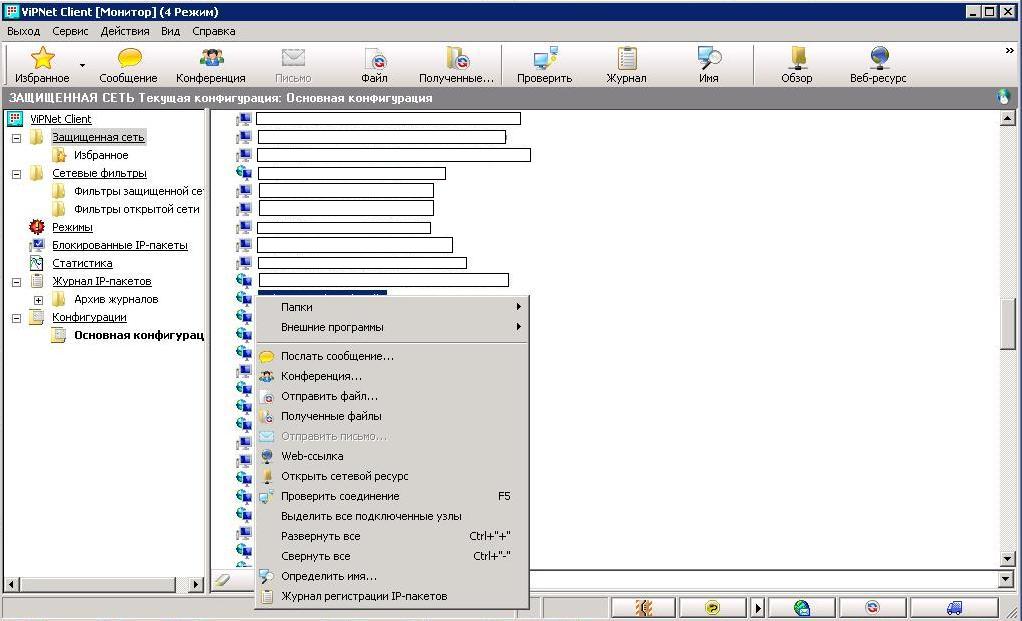
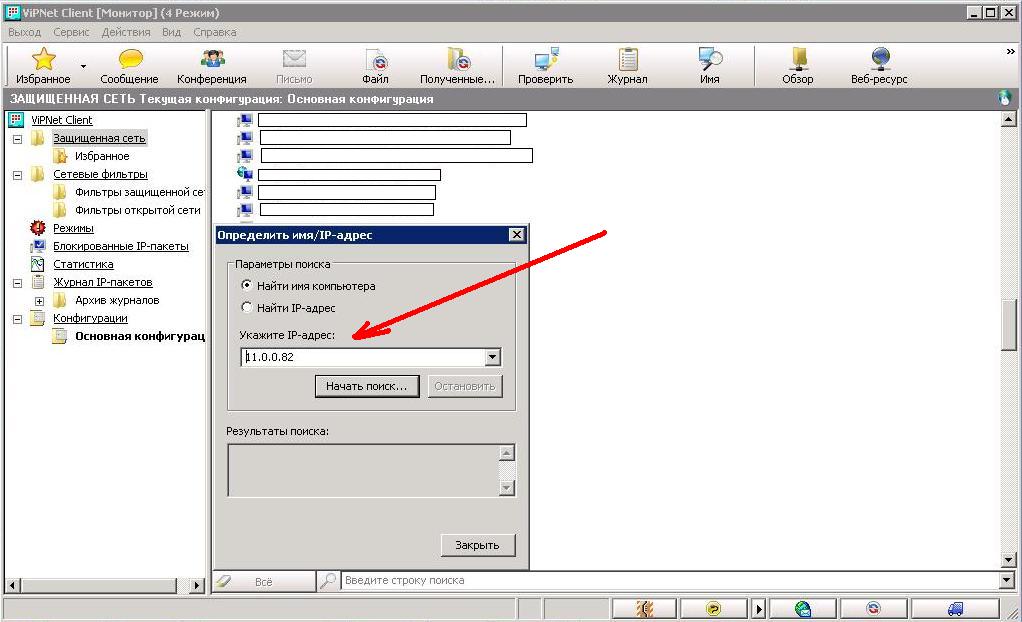
3. Запускаем start.cmd.
4. Проверяем доступ к защищенному web-сервису с другого компьютера локальной сети следующим образом: запускаем браузер и в адресной строке пишем ip-адрес машины, на котором стоит VipNet-монитор и где функционирует утилита портмаппинга, двоеточие, порт который мы указали в параметрах. (например, 192.168.1.1:6201)
P.S. В случае, если вы всё настроили правильно, но сервис недоступен (например, сайт не открывается с другого компьютера локальной сети), то обратите внимание на режим, в котором работает VipNet, вполне возможно, что он блокирует подключения и решения два: либо понизить режим защиты, например с 3 до 4, либо в “фильтры открытой сети” добавить вашу локальную сеть, чтобы VipNet её не блокировал.
Если сервисов и АП, к которым необходимо добавить доступ, несколько, то файл start.cmd будет выглядеть следующим образом:
start C:tcppmtcppm.exe -d 6201 11.0.0.82 80
start C:tcppmtcppm.exe -d 6202 11.0.0.173 80
start C:tcppmtcppm.exe -d 6203 11.0.0.104 80
start C:tcppmtcppm.exe -d 80 11.0.0.191 80
start C:tcppmtcppm.exe -d 1433 11.0.0.109 1433VipNet Network Security
ViPNet Coordinator HW — семейство шлюзов безопасности, входящих в состав продуктовой линейки ViPNet Network Security. В зависимости от настроек ViPNet Coordinator может выполнять следующие функции в защищенной сети ViPNet:
- Маршрутизатор VPN-пакетов: маршрутизация зашифрованных IP-пакетов, передаваемых между сегментами защищенной сети.
- VPN-шлюз: туннелирование (шифрование и имитозащита) открытых IP-пакетов, передаваемых между локальными сегментами сети.
- Межсетевой экран: анализ, фильтрация и регистрация IP-трафика на границе сегмента сети.
- Транспортный сервер: маршрутизация передачи защищенных служебных данных в сети ViPNet, почтовых сообщений, передаваемых программой «ViPNet Деловая почта».
- Сервер IP-адресов, сервер соединений: обеспечивает регистрацию и доступ в реальном времени к информации о состоянии объектов защищенной сети и о текущем значении их сетевых настроек (IP- адресов и т.п.).
Продукты ViPNet Coordinator адаптированы для использования в различных отраслях и сценариях применения. Семейство шлюзов безопасности ViPNet Coordinator подразделяется на решения, в зависимости от особенностей их исполнения, в том числе аппаратной платформы продукта, набора дополнительных сетевых сервисов, производительности, сетевых интерфейсов и др.
Модельный ряд:
- ViPNet Coordinator HW50 — шлюз безопасности для защиты филиалов компаний, небольших удаленных офисов и удаленных рабочих мест, а также терминалов и устройств. Благодаря поддержке каналов Ethernet, Wi-Fi, 3G и 4G, ViPNet Coordinator HW50 позволяет обеспечить безопасное подключение к корпоративной защищенной сети ViPNet по проводным и беспроводным каналам. ПАК ViPNet Coordinator HW50, исполненный в форм-факторе miniPC, потребляет низкое количество электроэнергии, оснащен пассивной системой охлаждения и не требует каких-либо особых условий для размещения и эксплуатации.
- ViPNet Coordinator HW100 — шлюз безопасности для защиты филиалов компаний, небольших удаленных офисов, удаленных рабочих мест, терминалов и устройств. Благодаря поддержке каналов Ethernet, Wi-Fi, 3G и 4G ViPNet Coordinator, HW100 позволяет обеспечить безопасное подключение к корпоративной защищенной сети ViPNet по проводным и беспроводным каналам. ПАК ViPNet Coordinator HW100, исполненный в форм-факторе miniPC, потребляет низкое количество электроэнергии, оснащен пассивной системой охлаждения и не требует особых условий для размещения и эксплуатации.
- ViPNet Coordinator HW1000 — шлюз безопасности для защиты компьютерных сетей масштаба предприятия. ViPNet Coordinator HW1000 позволяет организовать защищенный доступ как в ЦОДы, так и в корпоративную облачную инфраструктуру, и поддерживает защиту скоростных каналов связи до 1 Гбит/сек. ПАК ViPNet Coordinator HW1000, исполненный в форм-факторе 1U, потребляет низкое количество электроэнергии, обладает невысоким уровнем тепловыделения и не требует каких-либо особых условий для размещения и эксплуатации, представляя собой высокоэффективное средство сетевой защиты.
- ViPNet Coordinator HW2000 — шлюз безопасности для защиты высокоскоростных каналов связи (до 2,7 Гбит/сек). ViPNet Coordinator HW2000 позволяет организовать защищенный доступ как в ЦОДы, так и в корпоративную облачную инфраструктуру. ПАК ViPNet Coordinator HW2000, исполненный в форм-факторе 1U, потребляет низкое количество электроэнергии, обладает невысоким уровнем тепловыделения и не требует каких-либо особых условий для размещения и эксплуатации, представляя собой высокоэффективное средство сетевой защиты.
- ViPNet Coordinator HW5000 — шлюз безопасности для защиты высокоскоростных каналов связи (до 10 Гбит/сек). ViPNet Coordinator HW5000 позволяет организовать защищенный доступ как в ЦОДы, так и в корпоративную облачную инфраструктуру. ПАК ViPNet Coordinator HW5000, исполненный в форм-факторе 1U, потребляет низкое количество электроэнергии, обладает невысоким уровнем тепловыделения и не требует каких-либо особых условий для размещения и эксплуатации, представляя собой высокоэффективное средство сетевой защиты.
ViPNet Administrator — программный комплекс, предназначенный для настройки и управления защищенной сетью, включающий в себя:
- ViPNet NCC (Центр управления сетью, ЦУС) — приложение для конфигурирования и управления виртуальной защищенной сетью ViPNet.
- ViPNet KCA (Удостоверяющий и ключевой центр, УКЦ) — приложение, которое выполняет функции центра формирования ключей шифрования и персональных ключей пользователей.
- Функции Удостоверяющего центра — издание сертификатов для аутентификации, электронной подписи, шифрования и других криптографических операций.
- Криптографические алгоритмы зависят от используемого криптопровайдера в данном случае это ViPNet CSP.

Преимущества
- клиент-серверная архитектура, позволяющая нескольким администраторам удалённо управлять защищённой сетью через удобный графический интерфейс;
- поддержка распределённой установки компонентов программного комплекса позволяет гибко масштабировать систему и обеспечить требуемую производительность;
- эффективное управление защищённой сетью с использованием групп узлов и шаблонов политик;
- настраиваемый автоматический режим работы Ключевого центра позволяет автоматизировать работу с приложением;
- надёжный аудит событий системы и действий администраторов.
Основные функциональные возможности
- Создание и изменение структуры защищённой сети, узлов и пользователей, связей между ними;
- Конфигурирование параметров узлов и полномочий пользователей;
- Генерация ключевой информации, выпуск ключевых контейнеров, компрометация ключей;
- Централизованное (групповое или точечное) обновление ПО на узлах защищённой сети ViPNet;
- Управление лицензией сети;
- Управление журналами событий и журналами аудита.
ViPNet Client
Программный комплекс ViPNet Client предназначен для защиты рабочих мест корпоративных пользователей. ViPNet Client надежно защищает от внешних и внутренних сетевых атак за счет фильтрации трафика. Кроме того, ПК ViPNet Client обеспечивает защищенную работу с корпоративными данными через зашифрованный канал, в том числе для удаленных пользователей.
ViPNet Client поддерживает работу на компьютерных устройствах под управлением ОС Microsoft Windows, Linux и OS X.
Возможности
- VPN-клиент (шифрование и имитозащита IP-пакетов).
- Персональный сетевой экран (в версии ViPNet Client for Windows, ViPNet Client for Linux).
- Контроль сетевой активности приложений и компонентов операционной системы (в версии ViPNet Client for Windows).
- ViPNet Client работает в составе сети ViPNet и совместим со всеми продуктами линейки ViPNet Network Security.
Преимущества
- Высокая производительность шифрования и фильтрации трафика позволяет в реальном времени осуществлять защиту трафика служб голосовой и видеосвязи в сетях TCP/IP, а также обеспечивать одновременную работу с ресурсами разных сегментов корпоративной сети.
- Равный доступ к ресурсам корпоративных информационных систем независимо от места и способа подключения пользователя к телекоммуникационной сети (при использовании решения ViPNet Network Security).
- Защита канала не влияет на работу сторонних приложений на компьютере пользователя.
- Ключи шифрования, политики безопасности и обновления ПО ViPNet доставляются на компьютер через надежный защищенный канал.
Сценарии использования
Работа в корпоративной сети, защищенной от внутреннего нарушителя
Соединение с ресурсами, сервисами, а также другими пользователями осуществляется через каналы, функционирующие по принципу «точка-точка». Это позволяет надежно защитить информацию от других пользователей, в том числе внутри корпоративной сети.Безопасная работа удаленного пользователя с корпоративными ресурсами и сервисами через защищенные каналы
Шифрование трафика защитит работу с внутренними ресурсами и сервисами вашей организации при передаче данных через Интернет.Защищенное общение пользователей
Обеспечить защиту корпоративных пользователей также позволит совместное использование ПК ViPNet Client с приложениями ViPNet Connect и ViPNet Деловая почта (данная возможность поддерживается определенными модификациями ViPNet Client).
Кроме того, ViPNet Client поддерживает защищенные каналы для корпоративных коммуникаций на основе сторонних решений, в том числе IP-телефонии, видео-конференц-связи и так далее.Защита виртуальной машины
ViPNet Client поддерживает работу на виртуальных машинах и позволяет использовать средства защиты ViPNet в VDI-средах.Если у Вас возникли вопросы, просим оставить запрос через форму, расположенную ниже. Наши сотрудники с Вами свяжутся.
Подключение к удалённому рабочему столу вашего ПК в СПД РЖД
В случае появления сообщения об отсутствии Microsoft .Net Framework или обновлений операционной системы, необходимо скачать с сайта Microsoft требуемые компоненты и установить их.
После запуска выделите пункт «Я принимаю условия лицензионного соглашения» и нажмите кнопку «Компоненты и параметры».

Отключите установку компонентов:
ViPNet Client — ViPNet Монитор — Контроль приложений;
ViPNet Client — ViPNet Монитор — Модуль расширенной фильтрации;
ViPNet Client — ViPNet Монитор — Деловая Почта;
ViPNet Client — ViPNet Монитор — ViPNet Rollout Client;
ViPNet Client — ViPNet CSP – Поддержка работы ViPNet CSP через Microsoft CryptoAPI;
ViPNet Client — ViPNet CSP – Поддержка протокола TLS/SSL;
ViPNet Client — ViPNet CSP – Панель управления ViPNet CSP;
ViPNet Client — ViPNet IDS HS Agent(выключить в последнюю очередь) .
Нажмите Далее.
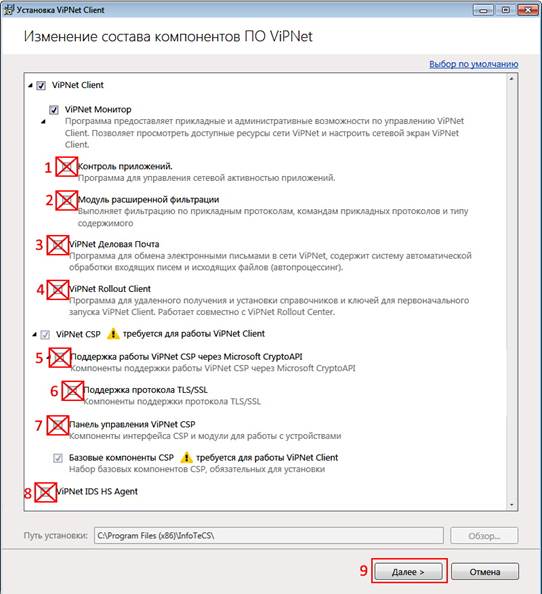
Выделите пункты «Создать ярлыки компонентов на рабочем столе» и «Автоматически перезагрузить компьютер при необходимости». Нажмите Установить.

После перезагрузки в появившемся окне нажмите Да.

Нажмите кнопку Обзор и укажите путь в каталог с ключами шифрования (на полученном CD-диске или в предварительно скопированный каталог) на файл вида abn_XXXX.dst, нажмите кнопку ОК. Далее нажмите кнопку Установить ключи.

Откроется окно с сообщением об успешной установке ключей шифрования. Нажмите кнопку Закрыть.
В появившемся после этого окне введите пароль и нажмите кнопку ОК. (Пароль находится в файле вида Название дирекции ФИО. xps, например «ИВЦ Иванов Пётр Сергеевич.xps»)

Ожидайте открытия программы ViPNet Client. Если окно не откроется, запустите его вручную из меню Пуск или открыв из трея(область рядом с часами, справа внизу экрана) значок:

В левой половине окна перейдите в раздел Защищенная сеть. В правой половине окна выделите сервер с именем Samara 1 или Samara 2, вызовите правой кнопкой мыши контекстное меню и выберите пункт Проверить соединение.
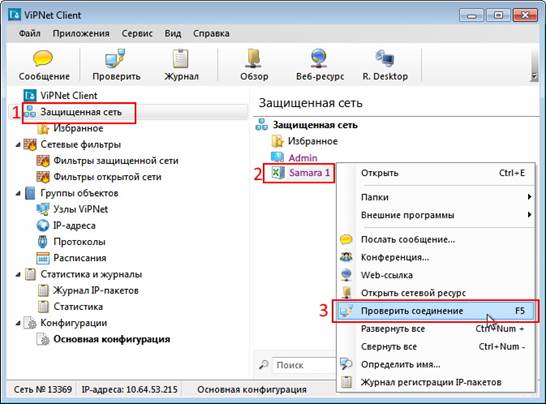
Появится окно Проверка соединения, в котором будет показан статус сервера. Для продолжения работы сервер должен быть со статусом Доступен.

На этом настройка ПО ViPNet окончена.
Для проверки доступа к информационным системам, откройте в любом браузере ссылку www.kbsh.oao.rzd
ViPNet позволяет работать с ИС и АРМ РЖД, при условии их установки на домашнем ПК, а также предоставит возможность подключаться удалённо к вашему рабочему ПК в СПД РЖД.
Подключение к удалённому рабочему столу вашего ПК в СПД РЖД
Для Windows 7:

1.1) Открываем Подключение к удалённому рабочему столу. (Открыть через меню Пуск – Все программы – Стандартные — Подключение к удалённому рабочему столу), либо Нажмите Пуск. В строке поиска введите: «Подключение к удалённому рабочему столу» или mstsc
2. Вводим в поле Компьютер ip адрес вашего рабочего компьютера, который вам требуется узнать предварительно (показан пример)

3. Нажимаем на стрелочку Показать параметры, откроется вот такое окно

4. Вводим в графу Пользователь ваши данные

5. Зайдите на вкладку Локальные ресурсы, нажмите на кнопку Подробнее, в новом окне выставьте галочки на пункты Смарт-карты и Порты


Для Windows 10 (аналогично как и для Windows 7):
1) Открываем Подключение к Удаленному рабочему столу. Открыть возможно следующими способами:
5.1) Открыть через меню: Пуск – Все программы – Стандартные — Подключение к удаленному рабочему столу

Либо в окне поиска (Windows 10) ввести Подключение к удалённому рабочему столу
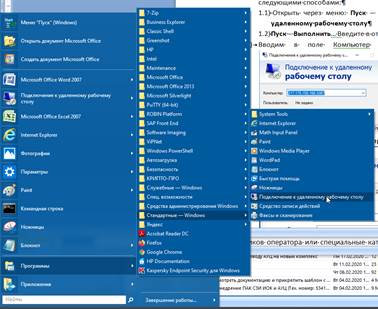

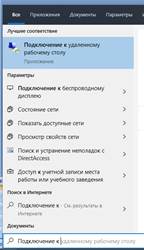
Дата добавления: 2020-04-25 ; просмотров: 3408 ; Мы поможем в написании вашей работы!
© 2014-2022 — Студопедия.Нет — Информационный студенческий ресурс. Все материалы представленные на сайте исключительно с целью ознакомления читателями и не преследуют коммерческих целей или нарушение авторских прав (0.008)
Обзор ViPNet Personal Firewall — персонального файрвола
В последнее время замечена повальная тенденция к сближению программ защиты компьютера в единый комплекс. Файрволы приобретают функции антивирусов, антивирусы приобретают функции сетевых экранов. Вот в «Аутпосте» появилась функция «антишпион», «Касперский» перестал быть просто антивирусом, а стал еще и антихакером, «Панда» подтягивается и объявляет о создании продукта класса Internet Security и так далее. А как быть, если пользователю нужен просто файрвол без каких-либо там наворотов? Все очень просто: воспользуйтесь ViPNet Personal Firewall! Программа создана компанией «Инфотекс» и распространяется по каналам «1C:Дистрибьюция».
ViPNet Personal Firewall — персональный сетевой экран, который обеспечивает защиту ресурсов компьютера при работе в Интернете. Это файрвол для тех, кому не нужны навороты, которыми изобилуют его более продвинутые сотоварищи-конкуренты. В нем нет ни резалки рекламы, ни фильтрации почты, ни контроля за содержимым посещаемых сайтов, ни антишпионов, ни каких-либо других подобных расширений функциональности. Эта программа – чистый сетевой экран, который просто хорошо защищает от вторжений извне. За счет отсутствия дополнительных функций файрвол потребляет существенно меньше системных ресурсов. Так как ViPNet Personal Firewall поддерживает протоколы GPRS и Wi-Fi, он также будет интересен для владельцев ноутбуков.
Впрочем, ViPNet Personal Firewall имеет одну не свойственную брандмауэрам функцию — функцию ограничения несанкционированного доступа на компьютер. После инсталляции он сразу наводит свои порядки: во время старта компьютера нужно ввести пароль для запуска системы. Но вот реализация показалась сначала непонятной: в окне ввода пароля была кнопочка «Отменить», нажав которую можно успешно продолжить запуск системы. Зачем такая защита? Но дело оказалось проще: такое окно появляется после инсталляции, а потом эту кнопочку можно отменить через административный вход в программу. После этого запустить систему без знания пароля становится невозможным. Вытащить этот пароль из системы теоретически можно, но это столько трудов! Кроме того, пароль можно разместить на внешних защищенных электронных ключах (eToken, iKey, Touch Memory, SmartCard). Тут уж для несанкционированного запуска компьютера без серьезных уголовно наказуемых действий по краже ключа не обойтись. Пароль требуется также и при выходе из режима блокировки.
Изначальные установки настроек в программе достаточно строгие. «Аутпост», «Касперский» и Panda Internet Security — все они после инсталляции сами обнаруживают локальную сеть, и компьютер становится видимым для компьютеров локальной сети. В случае с ViPNet Personal Firewall тестируемый компьютер после инсталляции брандмауэра стал невидим ни для кого даже из локальной сети. А доступ в Интернет через интернет-шлюз локальной сети при этом сохранился, сохранился и доступ самого компьютера к ресурсам локальной сети. Для обеспечения доступа к тестовому компьютеру нужно создать правила, которые создаются довольно просто, прямо из окна «Блокированные IP-пакеты», ведь именно туда попадают адреса всех компьютеров, с которыми не удалось связаться, поскольку это не разрешено правилами и они воспринимались источниками атак. Для того чтобы сделать это, даже не пришлось лезть в документацию и искать описание способа разрешения доступа. Доступ можно организовать как для сети в целом, так и для конкретных компьютеров сети.
Основным фактором защиты от атак из сети является режим работы, в котором компьютер просто не отвечает на неразрешенные запросы. В ViPNet Personal Firewall такой режим называется «Бумеранг» и имеет два вида работы: мягкий и жесткий. Вся мягкость «мягкого» «Бумеранга» состоит только в том, что поступающий пакет проверяется только на тип протокола и IP-адрес в отличие от «жесткого» «Бумеранга», который проверяет еще и адрес порта, на который поступает пакет.
Всего в программе пять режимов работы от «Отключить драйвер» до «Блокировки всего IP-трафика». При подборе режима очень удобно реализована система подсказок: достаточно нажать на кнопку со знаком вопроса рядом с названием режима и вы получите справку о том, как режим работает. Очень большим плюсом этих подсказок можно назвать то, что они рассчитаны не на профессионалов, а на простых пользователей. В них не просто рассказываются отличия режимов друг от друга, но и даются советы, как работать с этими режимами и какую пользу можно извлечь из их правильного поочередного применения. Кстати, подробное и детальное сопровождение пользователей информацией при выполнении действий – большой плюс программы.
Контроль приложений в ViPNet Personal Firewall выделен в отдельный модуль, который может при необходимости не устанавливаться. Для устаревших машин такое разделение имеет особый плюс: можно уменьшать нагрузку на компьютер за счет раздельного контроля за сетевым трафиком и сетевой активностью программ. В модуле контроля приложений нет предустановленных программ. То есть автоматически не происходит занесения в белый список того же Internet Explorer. Не думается, что это недостаток. Тем, кто не пользуется штатными продуктами Microsoft для работы в Сети, приходится все равно добавлять свои любимые Opera или Mozilla, The Bat! или Thunderbird, «Миранду» или Sim. А тем, кто пользуется, все равно надо открывать этот список и контролировать список программ. Так не лучше ли сразу добавлять только то, что нужно?
Приятно удивили уведомления контроля за приложениями в ином плане. В ViPNet Personal Firewall при обнаружении приложений и процессов, просящихся в сеть, в окне уведомления отображается вполне внятное объяснение роли этого процесса в работе компьютера. К сожалению, иногда это делатся на английском языке.
Быстрое отключения компьютера от сети бывает необходимым в результате обнаруженной атаки. Это можно сделать хоть мышкой через иконку программы в трее, хоть «горячими» клавишами. Есть еще один вариант: через специальную кнопку, которая находится все время поверх любых окон. Но этот вариант – уже крайняя мера защиты, до которой, как хочется надеяться, жизнь вас не доведет. В ViPNet Personal Firewall отлично реализован журнал с возможностью быстрой и разноплановой фильтрации записей. При этом возможен просмотр журнала активности приложений. Причем как из «черного», так и из «белого» списка. То есть при желании можно выяснить, чем именно занималась программа, которой разрешена работа с сетью. В брандмауэре есть возможность создавать несколько конфигураций настроек, позволяющих быстро менять параметры всех настроек в несколько кликов мышью.
ViPNet Personal Firewall создан на основе корпоративного продукта ViPNet Custom, который прошел государственную сертификацию и официально получил признание таких крупных заказчиков, как ОАО «РЖД» (МПС) и Пенсионный фонд РФ. Из продукта были исключены части функциональности, не отвечающие за межсетевую защиту (работа с VPN, шифрование трафика, ЭЦП), в остальном это тот же сертифицированный продукт.











